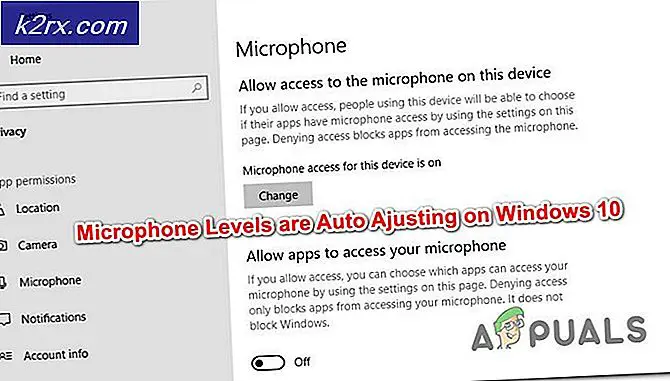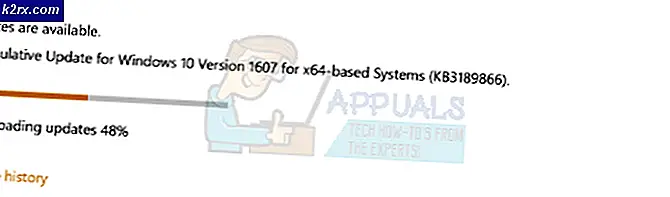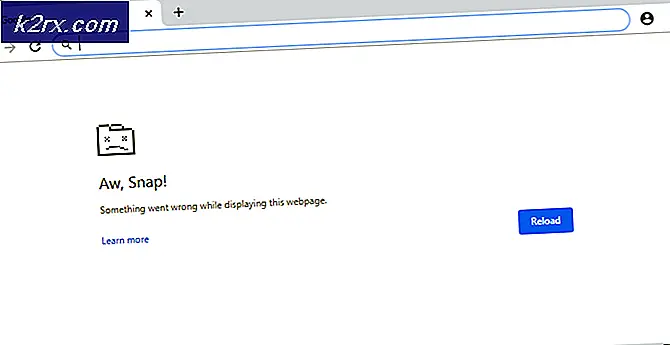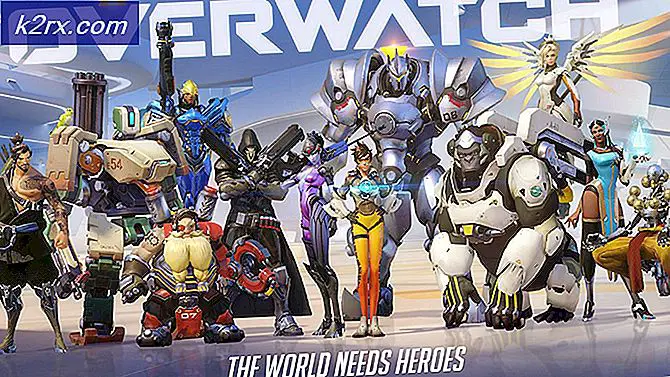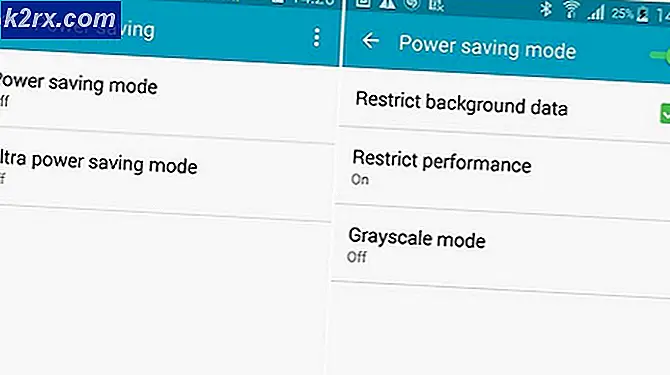Hur man blinkar CyanogenMod 13 för Lenovo ZUK Z1
Att rösta din telefon är ett första steg för att göra det verkligen ditt, efter att du har rotat kan du anpassa din telefon med nedladdning och blinkande anpassade återställningar, ROMS, med Xposed Modules för enkel anpassning och många andra. Rooting är inte bara för visning. Du kan använda Din anpassade återställning för att säkerhetskopiera dina data inkräktar något går fel. Och du kan också lägga lite liv i en gammal daterad telefon genom att ladda ner New Roms till den. En anpassad ROM är en modifierad version av Android-operativsystemet. Tweaks, extrafunktioner, temmotorer och förbättrad prestanda ingår.
Innan du fortsätter med de steg som anges i den här handboken du bekräftar och accepterar att eventuella skador på din telefon som orsakats av dina försök att rotera din telefon är ditt eget ansvar. Appuals, (författaren) och våra dotterbolag ansvarar inte för en murad enhet, död SD-kort eller något som helst att göra med din telefon. Om du inte vet vad du gör vänligen undersök och om du inte känner dig bekväm med stegen, försök inte.
Anpassade ROM-skivor erbjuder också möjligheten till en nyare version av Android, som kanske inte levereras för din enhet på grund av begränsningar som ställts av din tillverkare eller operatör. Idag kommer vi att visa dig hur du blinkar den senaste och bästa ROM som släpptes av Cyanogen-läget för dig Lenovo Zuk Z1.
Observera att det här är en NIGHTLY-version, vilket betyder att det kan vara mindre stabilt än din officiella ROM, det kan ha olika fel i olika systemaspekter men utvecklarna arbetar med det varje dag för att uppnå perfektion, om du inte vill hantera buggar jag råda dig att inte blinka den här ROM-skivan, även om du bestämmer dig för att gå igenom med den här artikeln, kolla Cyanogen Mod-nedladdningswebbplatsen då och då som Nattversioner tenderar att uppdateras dagligen med buggfixar och stabilitetsförbättringar.
Innan du börjar starta den här guiden med att låsa upp din startladdare, blinka en återställning och blinka sedan ROM-skivan, dina data kommer att gå vilse under processen, så jag rekommenderar dig att ta alla nödvändiga säkerhetskopior av saker du vill hålla på.
Se till att du får följande krav:
- a) Tillgång till en bärbar dator eller skrivbord med internet och USB-port
- b) En USB-kabel för att ansluta telefonen till datorn
- c) Batteriet ska vara fulladdat
Innan du blinkar installerar du Easy Backup & Restore från Google Play, kör den och säkerhetskopierar din Samtalslogg, SMS-historik, Bokmärken, kontakter och program till antingen Gmail eller Google Drive.
Steg 1: Blinkande anpassad återställning
Vi börjar med att blinka en återhämtning för det och detta kommer att göras av ADB, adb-handlingar som en bro mellan din telefon och din dator som gör det möjligt att flasha återställningar, sidbelastningsapplikationer och många andra. Först ladda ner android sdk genom att klicka här, som kommer att användas för att ansluta och skicka kommandon till din telefon. Efter att ha laddats ner, ta ut filen och kör .exe-filen du ska se, den ska bli namngiven Android SDK Tool Setup (exe). När du är klar, ladda ner SDK Manager, genom att dubbelklicka på SDK Manager från SDK-mappen. När det frågas vilka paket du vill ladda ner söka efter plattformsverktyg, kryssa på alternativet och avmarkera allt annat, tryck på installera det här paketet. När paketet är installerat, gå till plattformsverktygsmappen och kopiera cmd- filen till den här mappen som finns i c: \ windows \ system32. Anslut telefonen till din bärbara dator först för att säkerställa att den blir upptäckt, om den ber dig ladda ner drivrutiner för att den ska accepteras. Om din bärbara dator inte läser din telefon ska du ladda ner drivrutiner här . Extrahera zip-filen och installera den. Om även efter att ha laddat ned drivrutinerna visas ett felmeddelande som säger att de bästa drivrutinerna redan är installerade, öppna enhetshanteraren och leta efter din telefon (kan kallas extern enhet eller Z1) högerklicka på den och tryck på uppdateringsdrivrutinen och klicka sedan på Browse my dator för drivrutinsprogramvara klicka på Har disk, en gång gjort det bläddra till den extraherade USB-drivrutinen du laddade ner tidigare (Google USB-drivrutiner) och öppna .inf-filen som visar dig tre alternativ välj ADB-enhet (Top one). Om någon varningsskärm visas klickar du på ja.
PRO TIPS: Om problemet är med din dator eller en bärbar dator, bör du försöka använda Reimage Plus-programvaran som kan skanna förvaret och ersätta korrupta och saknade filer. Detta fungerar i de flesta fall där problemet uppstått på grund av systemkorruption. Du kan ladda ner Reimage Plus genom att klicka härDå vill vi se till att din telefon är monterad, använd din telefon till Inställningar -> om telefon och tryck på bygga nummer tills ett meddelande säger du är en utvecklare presenteras och tryck sedan tillbaka och öppna Utvecklaralternativ och aktivera ADB-felsökning (eller USB-felsökning).
Använd sedan din bärbara dator den cmd-fil som du kopierade till android sdk-mappen tidigare och skriv in adb-enheter (utan citattecken). När vi är säkra på att både adb sideloading fungerar och din telefon är väl ansluten ladda ner TWRP återhämtningen härifrån.
Steg 2: Blinkande anpassad återställning och upplåsning av Bootloader
Använd kommandot cmd-kommandotypen i adb-startstartsladdaren och telefonen ska starta om i startläge, skriv nu in -I 0x2b4c, nästa typ i snabbboot -i 0x2b4c oem låsa upp för att låsa upp startläsaren, när du är klar flyttar den nedladdade TWRP-filen till din plattform verktygsmapp och använd kommandotolken för att skriva in snabbboot -i 0x2b4c flashåterställning z1.twrp.2.8.7.0.By.Breadcrust-UPDATE5.img, din kommandotolk ska returnera OK då du återställningen är korrekt installerad! För att komma till återhämtning och börja blinka ZIP-enheter stäng av telefonen och slå sedan på den igen.
Steg 3: Blinkande anpassad Rom
Efter att du lyckats blinka din återställning behöver du inte din bärbara dator så du måste ladda ner ROM-skivan härifrån (ladda ner den senaste Cyanogen mod Build-enheten, borde vara den tredje kolonnen från vänster) med din telefon. Ladda ner även Google-applikationer härifrån, välj ARM och 6.0, du kan välja mini eller mikro baserat på vilken typ av funktionalitet du vill få. (Alla använder din ZUK Z1)
När du laddar ner stänger du av telefonen och går in i återställningsläge genom att slå på den igen och när den vibrerar håller du både volymen upp och ner tills den stöter på TWRP, när du startar upp trycker du på torka, sedan avancerat torka och markera på Dalvik Cache, Cache, System och data. Dra sedan för att slutföra processen.
När du är klar trycker du på Retur och trycker på Installera och bläddrar sedan till Cyanogen Mod ROM som du hämtade tidigare och trycker på den och bläddrar den. Upprepa samma process med de Google-appar som du installerat och telefonen ska vara klar.
Starta om din telefon, det kan ta lite tid först i början, men när du är klar kommer du att ha Cyanogen Mod 13 på din telefon! Grattis på din Marshmallow!
Börja med att konfigurera ditt google-konto, redownload Easy Backup och återställ och starta om att återställa den säkerhetskopiering du gjorde tidigare.
När du är klar med installationen och återställer du vill du slå på root-åtkomst igen, kan du göra det genom att gå till Inställningar -> Om telefon -> Bygg nummertapp på den 7 gånger tills du hälsas med en Du är nu en utvecklarmeddelandet tryck tillbaka och få åtkomst till utvecklingsalternativ, välj det root-åtkomst och välj endast APPS.
PRO TIPS: Om problemet är med din dator eller en bärbar dator, bör du försöka använda Reimage Plus-programvaran som kan skanna förvaret och ersätta korrupta och saknade filer. Detta fungerar i de flesta fall där problemet uppstått på grund av systemkorruption. Du kan ladda ner Reimage Plus genom att klicka här